安装win11 bios设置教程
很多朋友似乎都遇到了系统提示tpm2.0无法安装win11的问题,这时候如果我们系统支持tpm的话,可以尝试在bios设置中将它开启来解决,但是各大主板的bios设置是略有不同的,大家可以根据自己的主板或电脑品牌型号来选择不同的设置方法。

一、技嘉主板
1、技嘉主板的电脑,在开机logo出现或开机时连续使用键盘“DEL”可以进入BIOS设置。
2、在顶部的菜单栏中可以找到并进入“settings”,点击进入。
3、在settings选项卡下方可以找到“Miscellaneous”选项,点击进入。
4、然后找到“Intel Platform Trust Technology (PTT)”使用回车选中,更改为“Enabled”
5、设置完成后,按下键盘上的“F10”进行保存,再点击“YES”退出即可。
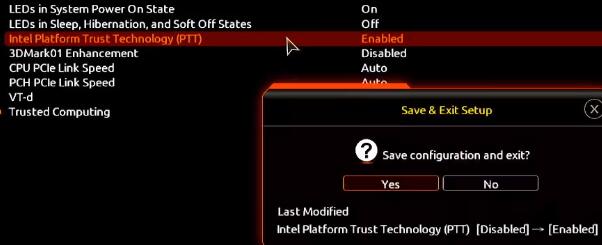
二、华硕主板
1、华硕主板可以通过在开机时连续敲击键盘“del”进入bios设置。
2、同样是顶部菜单栏,点击“Advanced Mode”或者按“F7”找到“Advanced”选项。
3、然后在其中选中进入“AMD fTPM configuration”设置。
4、找到下方的“Selects TPM device”选项,将它设置为“Enable Firmware TPM”
5、在弹出窗口选择“OK”,再按下键盘“F10”进行保存即可。
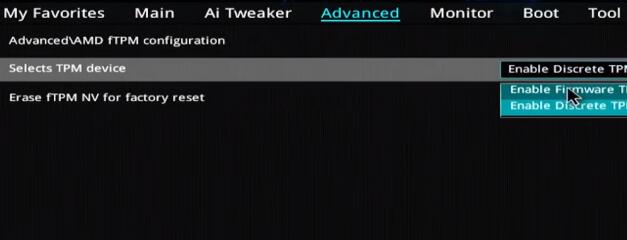
三、华擎主板
1、华擎主板是在开机时连续敲击键盘“del”进入bios设置。
2、点击“Advanced Mode”或者按“F6”并选择进入“Advanced”选项。
3、然后在“Security”选项卡下可以找到其中“Intel Platform Trust Technology (PTT)”
4、使用回车选中它,并设置为“Enabled” ,最后按下“F10”键保存退出即可。
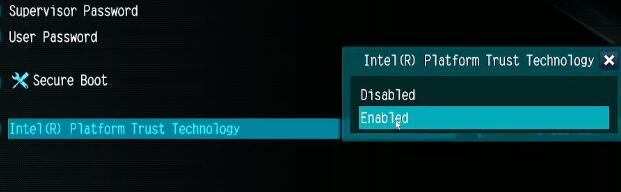
四、铭瑄主板
1、我们先重启或打开电脑,按键盘上的“F2”进入BIOS设置。
2、在bios中首先点击上方的“Advanced” 然后找到下方的“Trusted Computing”
3、在其中找到“Intel Platform Trust Technology”,选中它将右侧值更改成“Enabled”即可。

五、微星主板
1、首先我们打开/重启电脑,然后连续点按“F2”或“Del”键。
2、进入bios设置后按下键盘上的“F7”进入高级选项设置。
3、接着点击左边的“settings”,找到其中的“Security”
4、在security下,找到并点击进入“Trusted computing”
5、将“AMD fTPM switch”选项更改为“AMD CPU fTPM”
6、最后按下键盘的“F10”保存即可。
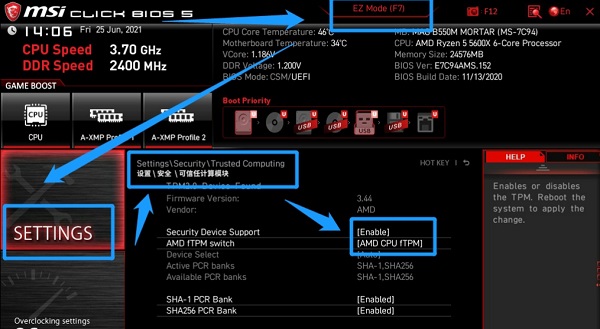
相关文章:win11常见问题汇总 | win11安装教程 | 教你绕过tpm2.0限制
以上就是win11 bios设置教程介绍了,如果大家的系统不支持tpm2.0,可以点击上方教你绕过tpm2.0限制查看教程。想知道更多相关教程还可以收藏好吧啦网。
以上就是安装win11 bios设置教程的全部内容,望能这篇安装win11 bios设置教程可以帮助您解决问题,能够解决大家的实际问题是好吧啦网一直努力的方向和目标。
相关文章:
1. Debian11怎么添加桌面快捷图标? Debian桌面快捷方式的添加方法2. Win11 Build预览版25276怎么启用新版文件管理器?3. Win7防火墙提示“错误3:系统找不到指定路径”怎么办?4. 鼠标怎么设置为左手? deepin20左手鼠标设置方法5. Win11怎么查看文件的后缀名?Win11显示文件后缀名的方法6. uos如何安装微信? uos系统微信的安装教程7. Win11安卓子系统WSA 2211.40000.11.0更新发布 升级至 Android 138. 如何在电脑PC上启动Windows11和Linux双系统9. Win10任务栏没有开始菜单怎么办?Win10任务栏没有开始菜单的解决方法10. Centos7下删除virbr0网卡信息的方法

 网公网安备
网公网安备